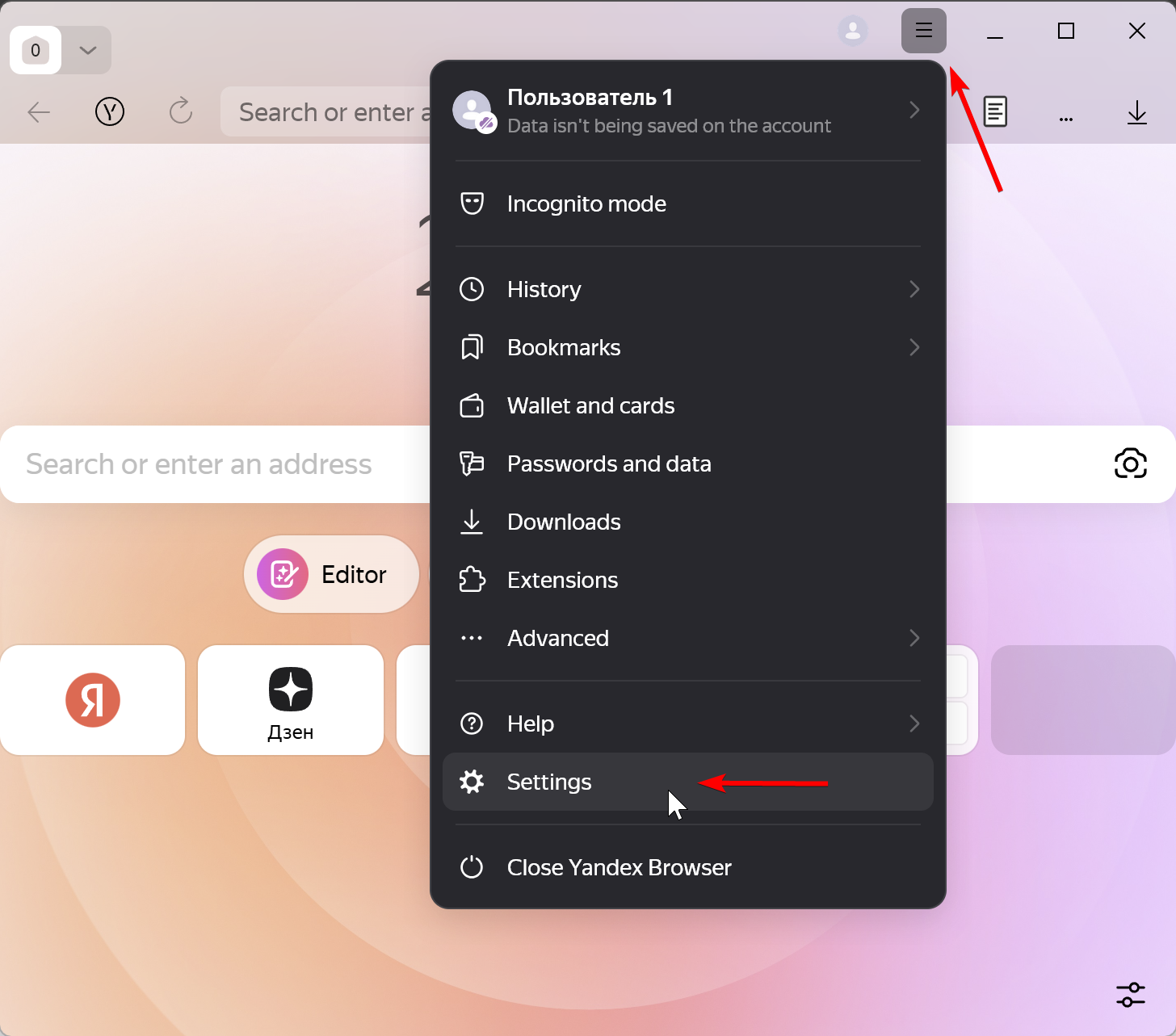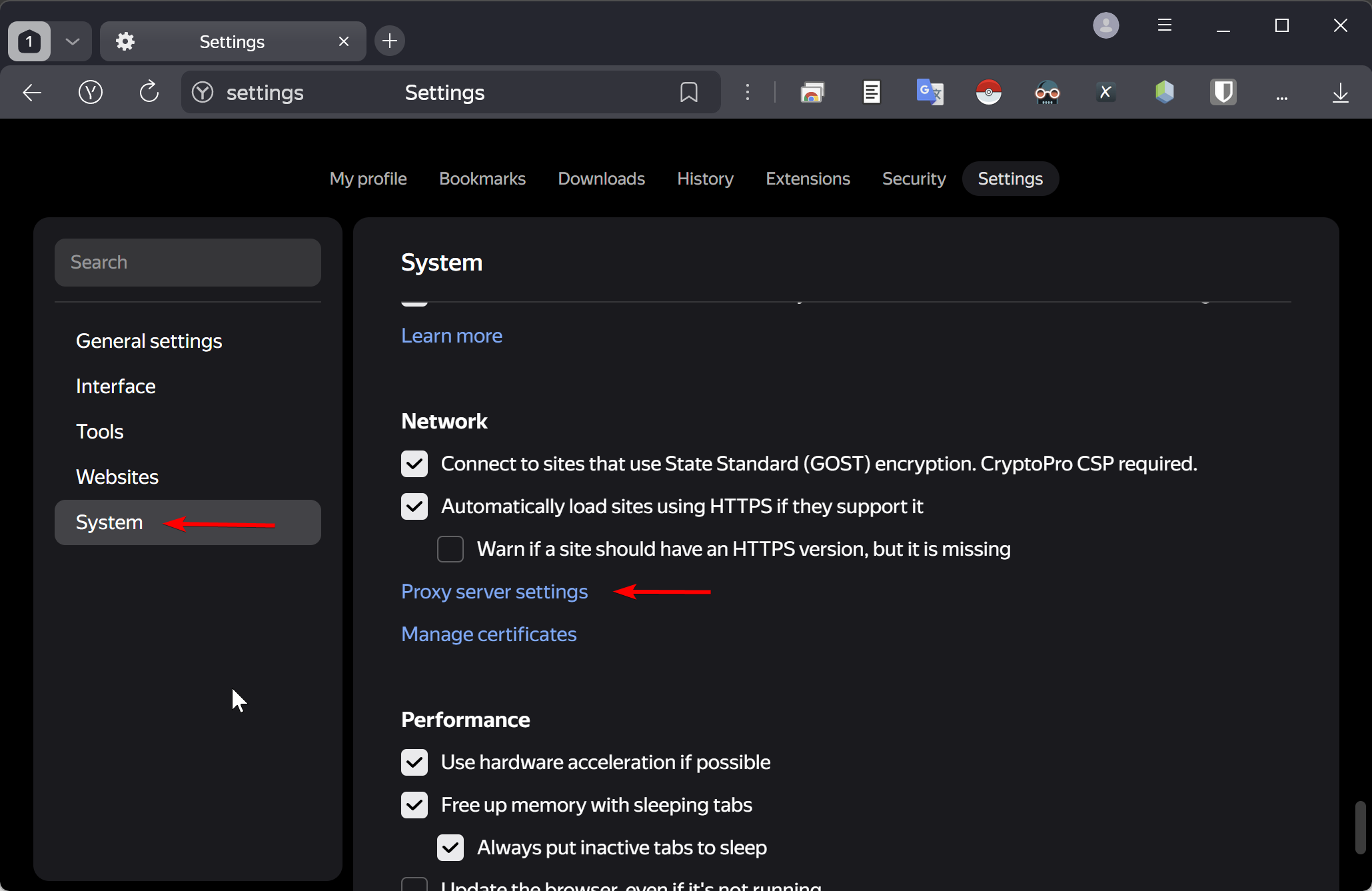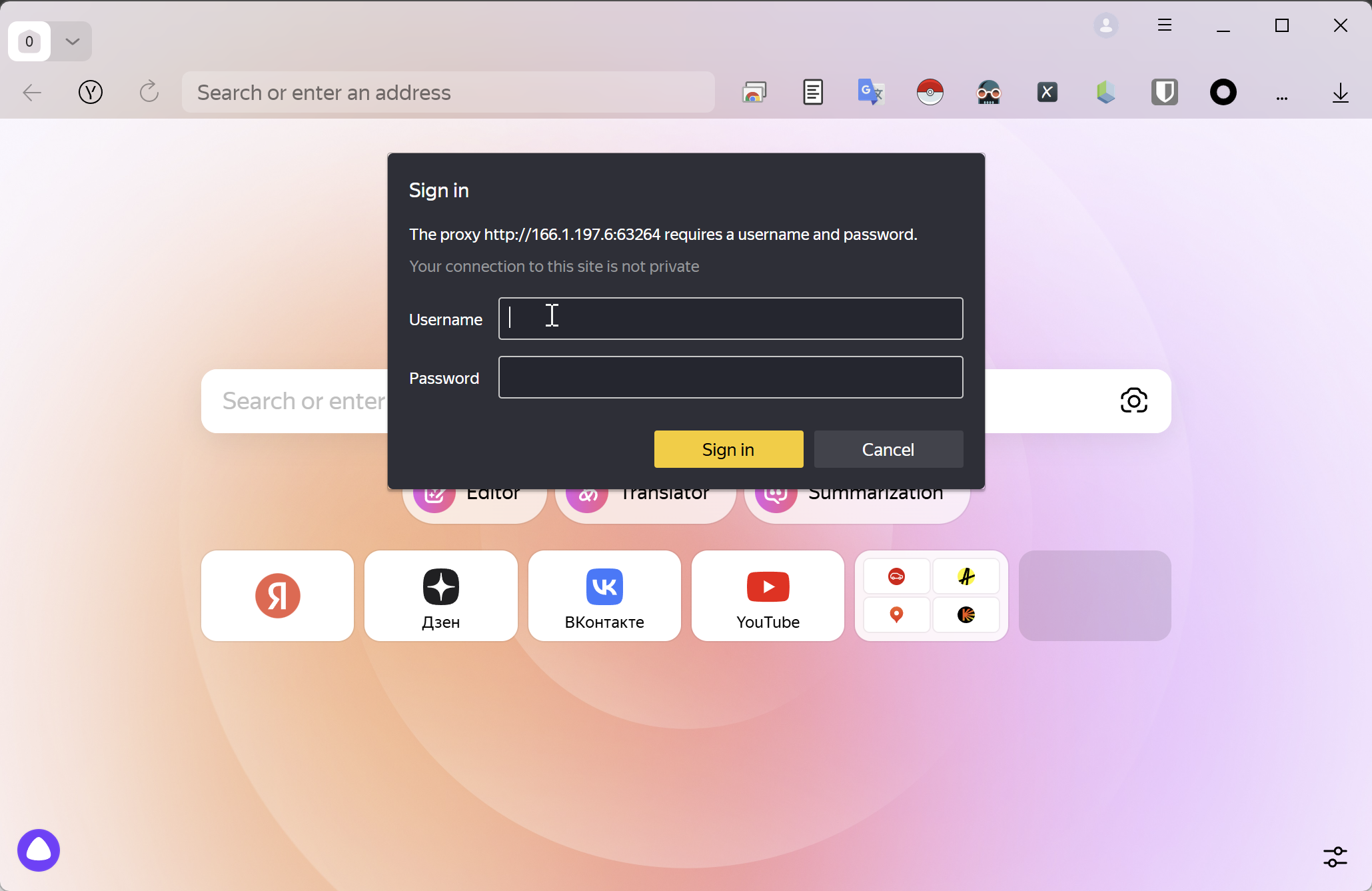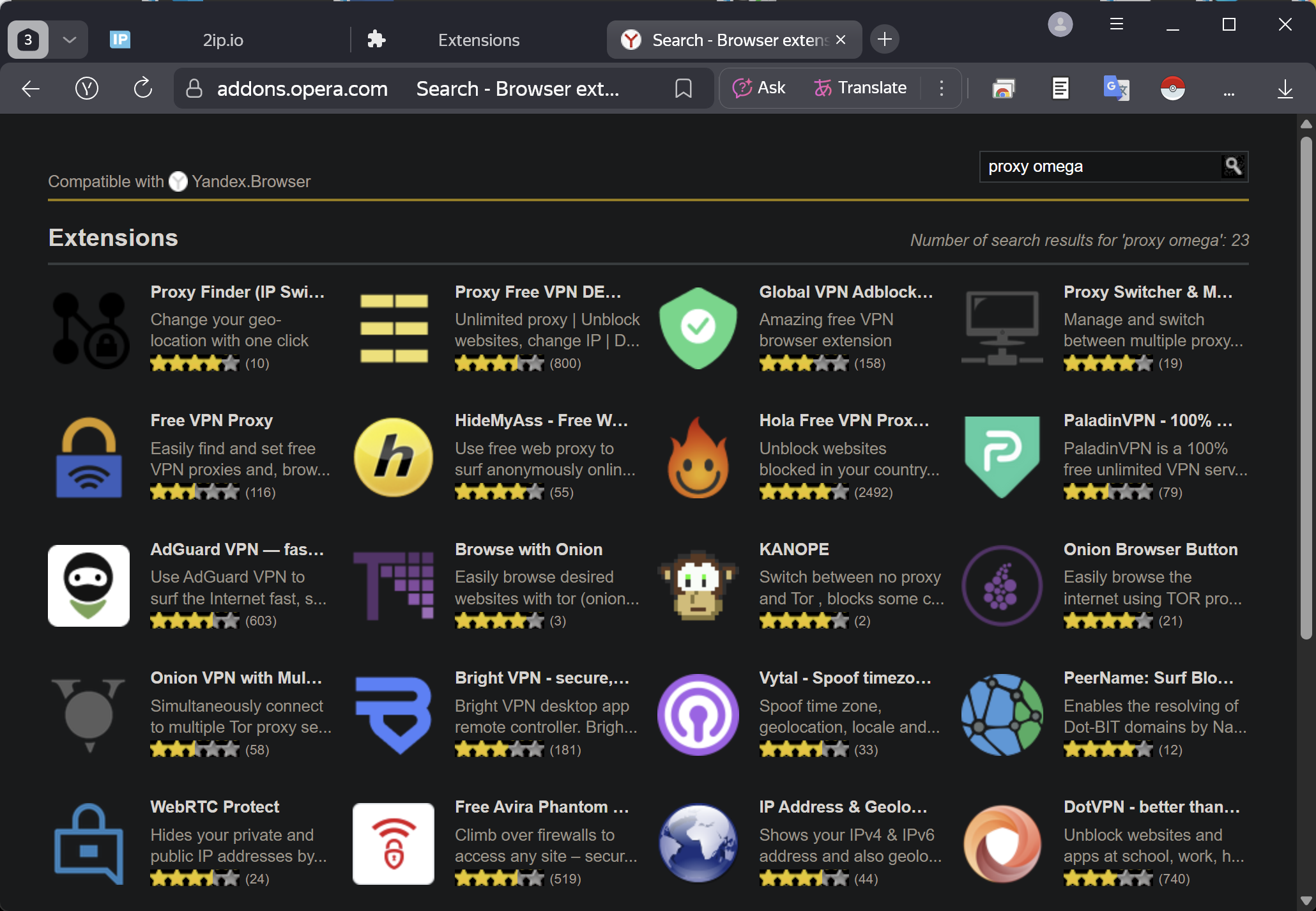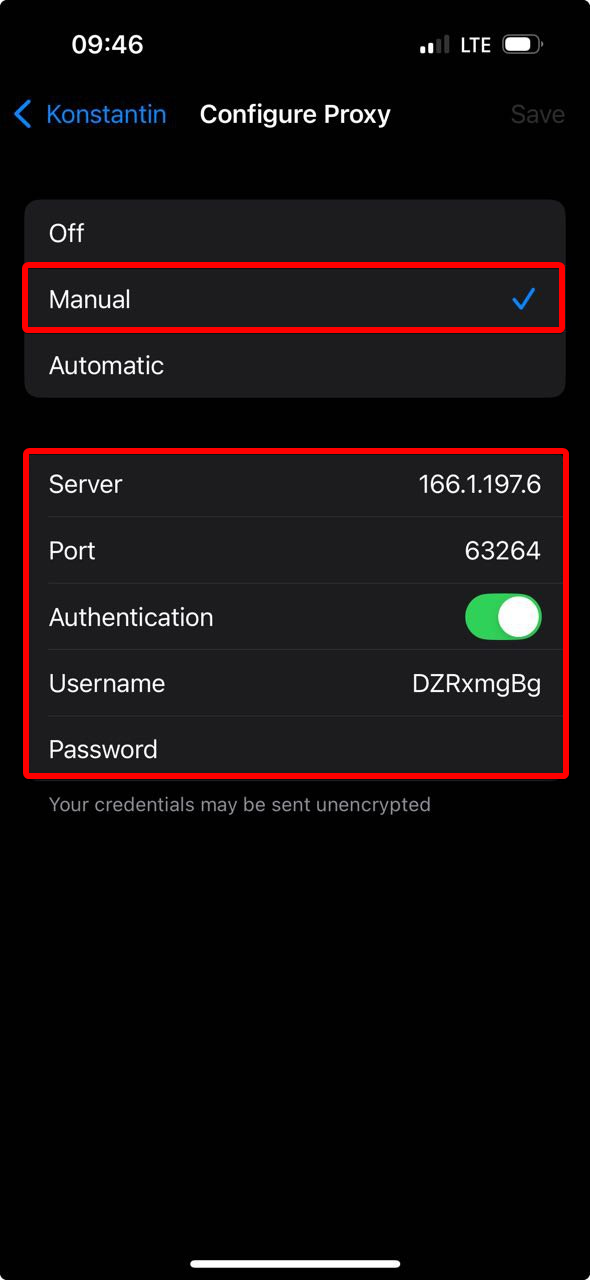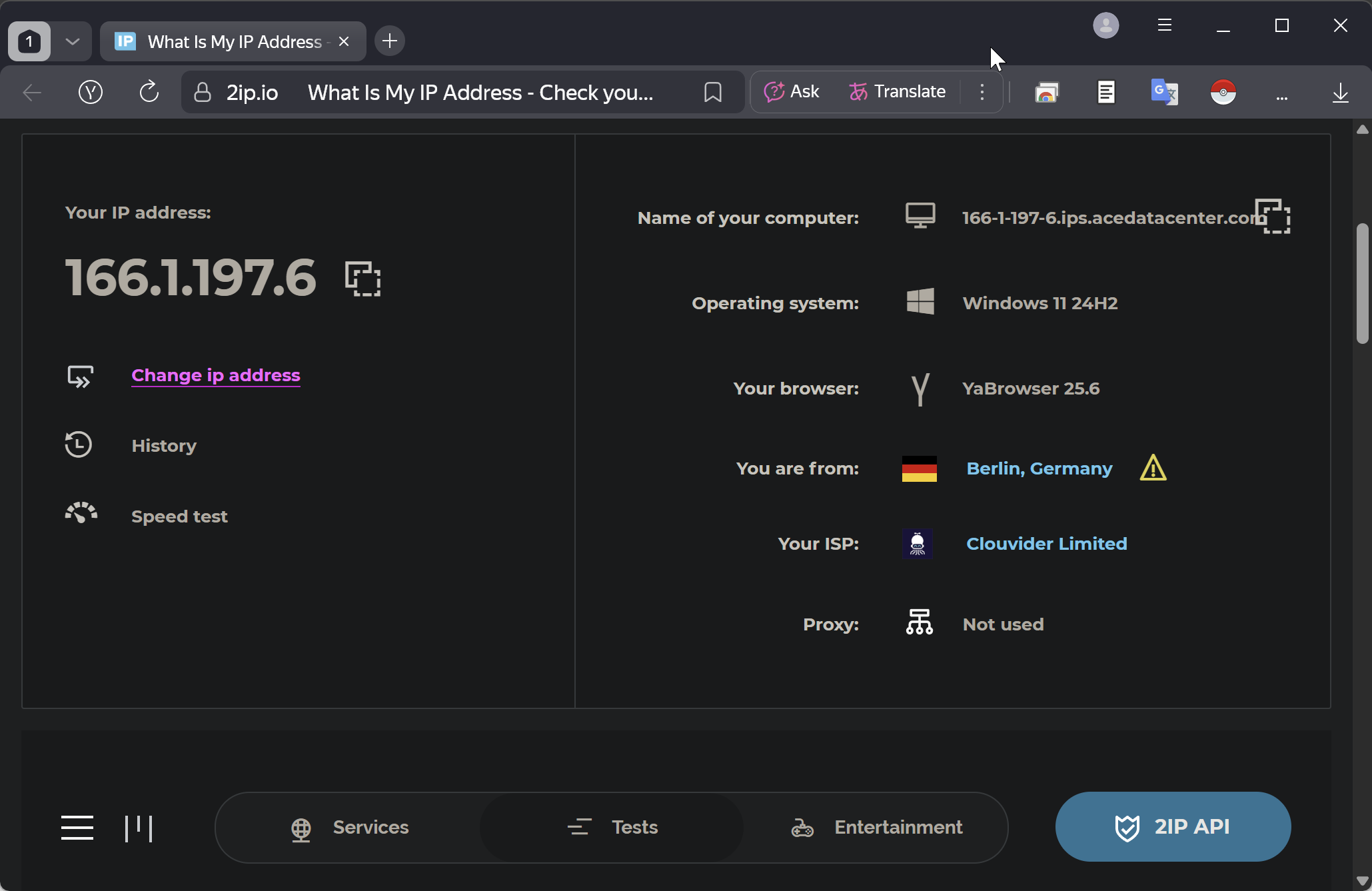在Yandex浏览器中设置代理
Yandex浏览器没有内置连接代理的功能。Yandex浏览器使用系统的代理设置,同时也支持通过扩展管理代理。
通过Windows系统在Yandex浏览器中设置代理
点击汉堡菜单,并向下滚动到“⚙️ Settings”。
点击侧边栏的“System”(browser://settings/system),进入“Network” → “Proxy server settings”子菜单。
接着会弹出Windows系统的代理设置窗口,因为Yandex浏览器没有独立的代理机制。这意味着你在操作系统中设置的代理,会作用于所有应用程序,而不仅仅是Yandex浏览器。
选择手动配置代理服务器的部分。此时你应该已经有自己的代理服务器及其访问信息,以便填写表单。如果还没有,你需要先购买一个代理。
填写你的代理服务器设置:
- “Proxy IP address”——例如 proxy.example.com 或 192.168.1.1;
- “Port”——通常为4或5位数字;
- 代理的用户名和密码在你打开任意网站或应用时再输入。本示例窗口中没有这些字段;
- “Use the proxy server except …”——你可以指定哪些网站不通过代理,使用分号(;)分隔;
- “Don’t use the proxy server for local (intranet) addresses”——可关闭本地连接的代理使用。
点击“Save”。如果你的代理绑定到IP地址且不需要用户名和密码认证,Windows下的代理设置即已完成。
如果你的代理需要用户名和密码,打开Yandex浏览器时会弹出窗口,要求你在代理服务器上进行认证。
通过扩展在Yandex浏览器中设置代理
如果你不想通过操作系统设置代理(Windows 或 macOS),可以使用扩展。打开扩展目录,搜索“proxy”——你会看到很多选项。选择时请参考评分和用户评价。
在Android版Yandex浏览器中设置代理
在Android版Yandex浏览器中设置代理,请采用系统方法。打开设置并选择“Network & Internet”。
接下来选择Wi-Fi部分。
连接Wi-Fi网络后,点击旁边的⚙️图标。
在所选Wi-Fi网络设置窗口的右上角找到编辑按钮。
在弹窗中展开高级设置列表。
选择“Manual”,会出现带有表单字段和更多选项的界面。
此时你应已拥有代理服务器和访问信息。如果还没有,需要购买一个。
输入代理服务器设置:
- “Proxy hostname”——例如 proxy.example.com 或 192.168.1.1;
- “Proxy port”——通常为4或5位数字;
- 用户名和密码将在你打开网站或应用时输入,此窗口中不显示;
- “Bypass proxy for”——你可以用逗号分隔,指定不走代理的网站。
点击“Save”。如果代理只绑定IP,不要求用户名密码认证,Android端设置到此结束。
如需认证,系统在你访问网站时会弹窗要求输入用户名和密码。
在iPhone版Yandex浏览器中设置代理
在iOS版Yandex浏览器中设置代理,请采用系统方法。进入设置并选择“Wi-Fi”。
连接Wi-Fi网络后,点击其旁的ℹ️图标。
将显示所选Wi-Fi网络的设置菜单,向下滚动到代理设置部分。
此时你应已拥有代理服务器和访问信息。如果还没有,需要购买一个。
填写代理服务器设置:在弹窗中选择“Manual”,下方会出现代理设置表单:
- “Server”——例如 proxy.example.com 或 192.168.1.1;
- “Port”——通常为4或5位数字;
- “Authentication”——如果代理需要用户名和密码,请开启。
点击右上角的“Save”,iPhone上的代理设置完成。
在macOS版Yandex浏览器中设置代理
在macOS版Yandex浏览器中设置代理,请采用系统方法。点击左上角的苹果图标进入系统设置。
进入Wi-Fi设置区,点击已连接网络旁的“Details…”。
填写代理服务器设置:进入代理设置分区,选择HTTP、HTTPS或SOCKS类型。
填写代理参数:
- “Server”——例如 proxy.example.com 或 192.168.1.1;
- “Port”——通常为4或5位数字;
- “Proxy server requires password”——如需认证,请启用并填写用户名和密码;
- “Exclude simple hostnames”——可指定不走代理的网站。
点击“OK”保存设置,macOS端的代理设置完成。
检查你的网络连接
打开Yandex浏览器,尝试访问显示你IP地址的网站。如果设置无误,你会看到IP已变更。
常见问题
Yandex浏览器的代理从哪里获取?
- 在Google/Yandex上搜索免费代理列表。一些网站发布这些代理来获取流量。不建议使用,因黑客可能通过设备拦截你的数据。
- 购买代理。在此情况下你可选择国家、类型、租用时长、流量,并确保连接安全。
- 自建代理服务器。适合有自有服务器(如家用或公司)并希望通过它转发流量的用户。
为什么在Yandex浏览器中需要代理?
- 访问网站和服务;
- 匿名和数据保护——隐藏真实IP地址;
- 更改地理位置——访问你所在地区无法访问的内容;
- 有时代理用于屏蔽广告和节省流量。